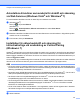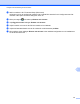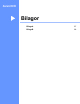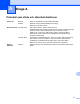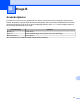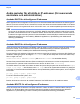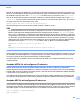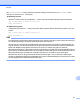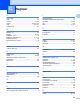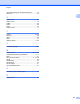Network User's Guide
Table Of Contents
- Bruksanvisning för nätverksanvändare
- Tillämpliga modeller
- Definitioner av anmärkningar
- Meddelande om sammanställning och publicering
- VIKTIGT MEDDELANDE
- Innehållsförteckning
- Nätverkshantering
- 1 Introduktion
- 2 Ändra maskinens nätverksinställningar
- 3 Konfigurera maskinen för ett trådlöst nätverk
- 4 Inställningar på kontrollpanelen
- Nätverksinställningar
- TCP/IP
- Inställningsguide (endast trådlöst nätverk)
- WPS (Wi‑Fi Protected Setup)/AOSS™ (endast trådlöst nätverk)
- WPS med pinkod (endast trådlöst nätverk)
- WLAN-status (endast trådlöst nätverk)
- Ethernet (endast trådbundet nätverk)
- MAC-adress
- E‑post / IFAX (För MFC‑modeller) (Tillgängligt när IFAX har hämtats)
- Nätverks I/F
- Återställa nätverksinställningarna till fabriksinställningarna
- Skriva ut nätverkskonfigurationsrapporten
- Skriva ut WLAN-rapporten
- Funktionstabell och fabriksinställningar
- Nätverksinställningar
- 5 Webbaserad hantering
- Översikt
- Konfigurera maskininställningarna med Webbaserad hantering (webbläsare)
- Secure Function Lock 2.0 (Säkert funktionslås 2.0)
- Synkronisera med SNTP-server
- Ändra konfigurationen för Skanna till FTP med en webbläsare
- Ändra konfigurationen för Skanna till nätverk med en webbläsare
- Ändra konfigurationen för LDAP med en webbläsare (För MFC‑J4510DW/J4710DW) (kan hämtas)
- 6 Hantering av LDAP (För MFC‑J4510DW/J4710DW)
- 7 Internetfax (För MFC‑modeller) (kan hämtas)
- 8 Säkerhetsfunktioner
- 9 Felsökning
- Nätverksordlista
- 10 Typer av nätverksanslutningar och protokoll
- 11 Konfigurera maskinen för ett nätverk
- 12 Villkor och begrepp inom trådlöst nätverk
- 13 Ytterligare nätverksinställningar från Windows®
- Typer av ytterligare nätverksinställningar
- Installera drivrutiner som används för utskrift och skanning via Web Services (Windows Vista® och Wi ...
- Avinstallera drivrutiner som använts för utskrift och skanning via Web Services (Windows Vista® och ...
- Installation för nätverksutskrift och skanning för infrastrukturläge vid användning av Vertical Pair ...
- Bilagor
- Register
- brother SWE
Ytterligare nätverksinställningar från Windows
®
94
13
Avinstallera drivrutiner som använts för utskrift och skanning
via Web Services (Windows Vista
®
och Windows
®
7)
För att avinstallera Web Services från en dator följer du instruktionerna nedan.
a (Windows Vista
®
)
Klicka på
, välj sedan Nätverk.
(Windows
®
7)
Klicka på
, Kontrollpanelen, Nätverk och Internet och sedan Visa datorer
och enheter i nätverket.
b Maskinens Web Services Name kommer att visas tillsammans med skrivarikonen. Högerklicka på den
maskin som du vill avinstallera.
c Från listrutan, klicka på Avinstallera.
Installation för nätverksutskrift och skanning för
infrastrukturläge vid användning av Vertical Pairing
(Windows
®
7)
Windows
®
Vertical Pairing är en teknik som tillåter din maskin som har stöd för Vertical Pairing att ansluta till
ditt infrastrukturnätverk med hjälp av PIN-metoden för Wi-Fi Protected Setup och funktionen Web Services.
Detta möjliggör installation av drivrutiner för skrivare och skanner från ikonen för multifunktionsskrivaren på
skärmen Lägg till en enhet.
Om du befinner dig i infrastrukturläge kan du ansluta din maskin till det trådlösa nätverket och sedan installera
drivrutinen för skrivare och skanner genom att använda den här funktionen. Följ stegen nedan:
OBS
• Om du har stängt av maskinens Web Services-funktion, måste den aktiveras igen. Standardinställningen
för Web Services i Brother-maskinen är På. Du kan ändra inställningen för Web Services med Webbaserad
hantering (webbläsare) eller BRAdmin Professional 3.
• Kontrollera att din WLAN åtkomstpunkt/router har kompatibilitetslogotypen för Windows
®
7. Om du inte är
säker på kompatibilitetslogotypen bör du kontakta tillverkaren av åtkomstpunkten/routern.
• Se till att din dator har kompatibilitetslogotypen för Windows
®
7. Om du inte är säker på
kompatibilitetslogotypen bör du kontakta tillverkaren av datorn.
• Om du konfigurerar ditt trådlösa nätverk via ett externt, trådlöst nätverksgränssnittskort, kontrollera att
nätverksgränssnittskortet har kompatibilitetslogotypen för Windows
®
7. För mer information kontakta
tillverkaren av nätverksgränssnittskortet.
• Om du vill använda en dator med Windows
®
7 som registrerare, måste du först registrera den i nätverket.
Se bruksanvisningen som medföljde åtkomstpunkten/routern för WLAN.
a Starta maskinen.